ReactJS - Helmet: Sicherung Ihrer React-Anwendungen
Hallo, ambitionierte React-Entwickler! Heute tauchen wir in ein unverzichtbares Werkzeug für Ihre React-Toolbox ein: React Helmet. Als Ihr freundlicher Nachbarschaftsinformatiklehrer freue ich mich darauf, Sie auf dieser Reise zu führen. Machen Sie sich keine Sorgen, wenn Sie neu im Programmieren sind; wir beginnen mit den Grundlagen und arbeiten uns hinauf. Los geht's!
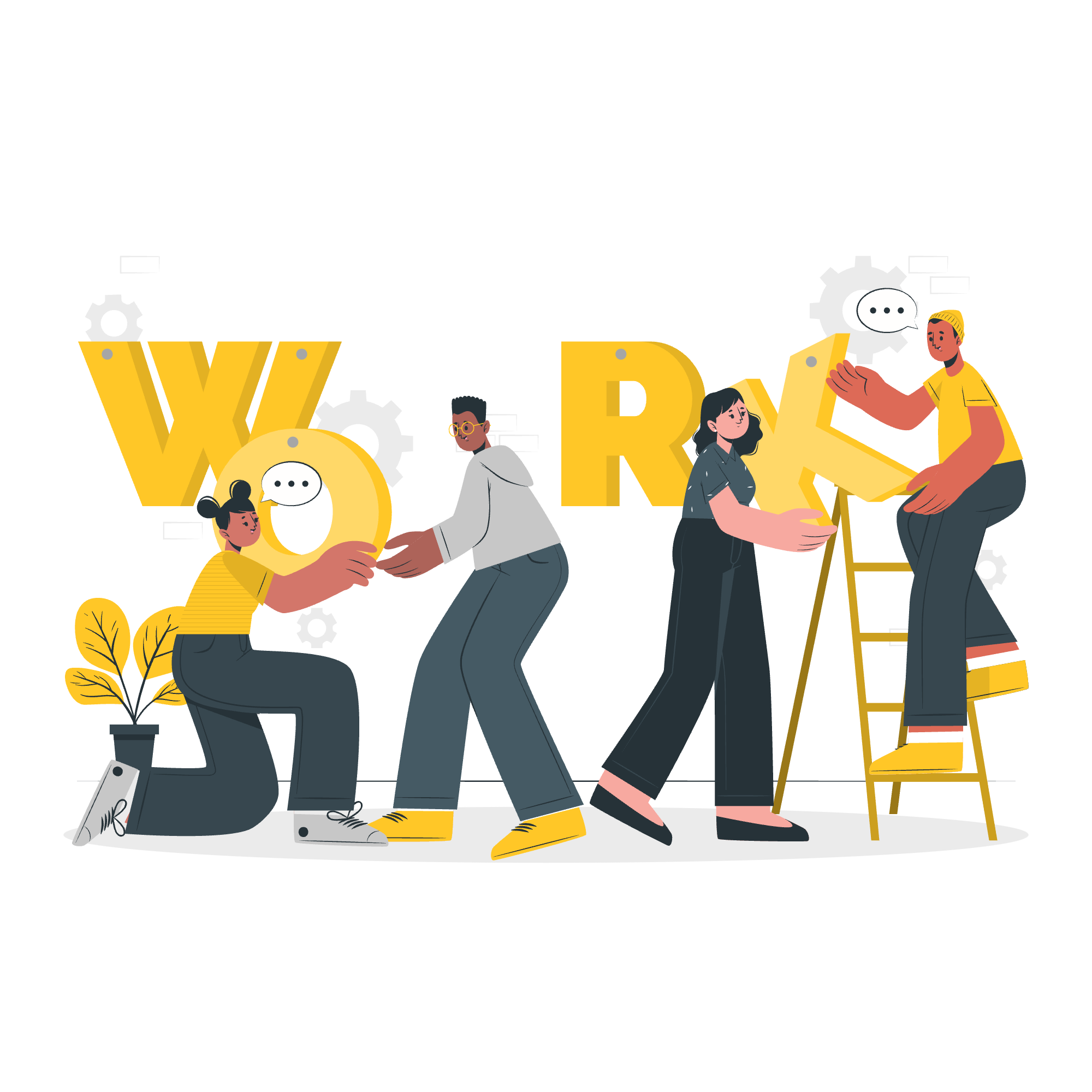
Was ist React Helmet?
React Helmet ist wie eine Schutzausrüstung für Ihre React-Anwendungen, aber anstatt Ihren Kopf zu schützen, schützt und verwaltet es die <head>-Sektion Ihres Dokuments. Stellen Sie sich vor, Sie bauen eine Website und möchten den Titel, die Beschreibung oder andere Metadaten für jede Seite dynamisch ändern. Genau hier kommt React Helmet zur Rettung!
Installation von Helmet
Bevor wir React Helmet verwenden können, müssen wir es installieren. Keine Sorge, es ist so einfach wie das Aufsetzen eines richtigen Helms!
Öffnen Sie Ihr Terminal im Verzeichnis Ihres React-Projekts und führen Sie den folgenden Befehl aus:
npm install react-helmetoder wenn Sie Yarn verwenden:
yarn add react-helmetSuper! Jetzt, da wir React Helmet installiert haben, lernen wir, wie man es verwendet.
Konzept und Verwendung von Helmet
React Helmet funktioniert, indem es Ihnen ermöglicht, die Kopfzeile Ihres Dokuments mit einem React-Komponenten zu steuern. Es ist wie eine winzige React-App nur für Ihre <head>-Sektion!
Lassen Sie uns mit einem einfachen Beispiel beginnen:
import React from 'react';
import { Helmet } from 'react-helmet';
function MyApp() {
return (
<div className="App">
<Helmet>
<title>Meine großartige React-App</title>
<meta name="description" content="Dies ist eine React-App, die Helmet verwendet" />
</Helmet>
<h1>Willkommen in meiner App!</h1>
</div>
);
}
export default MyApp;In diesem Beispiel importieren wir das Helmet-Komponenten von 'react-helmet'. Dann verwenden wir <Helmet> in unserem MyApp-Komponenten, um den Seitentitel und eine Meta-Beschreibung zu setzen.
Lassen Sie uns das durcharbeiten:
-
<Helmet>: Dies ist das Hauptkomponenten von React Helmet. -
<title>: Dies setzt den Seitentitel, der in der Browserleiste angezeigt wird. -
<meta>: Dies fügt eine Meta-Tag zur<head>Ihres Dokuments hinzu.
Wenn dieses Komponenten gerendert wird, aktualisiert React Helmet die <head> Ihres Dokuments mit diesen neuen Elementen. Cool, oder?
Dynamische Titel und Meta-Tags
Nun, lassen Sie uns Dinge interessanter gestalten. Was ist, wenn wir den Titel basierend auf einigen Daten ändern möchten? Kein Problem! React Helmet kann auch dynamische Inhalte handhaben.
import React from 'react';
import { Helmet } from 'react-helmet';
function ProductPage({ product }) {
return (
<div className="Product">
<Helmet>
<title>{product.name} - Meine großartige Boutique</title>
<meta name="description" content={product.description} />
</Helmet>
<h1>{product.name}</h1>
<p>{product.description}</p>
</div>
);
}
export default ProductPage;In diesem Beispiel verwenden wir Props, um den Titel und die Beschreibung dynamisch zu setzen. Jedes Mal, wenn dieses Komponenten mit einem anderen Produkt gerendert wird, werden der Seitentitel und die Meta-Beschreibung automatisch aktualisiert. Es ist wie Magie, aber es ist nur React und Helmet, die zusammenarbeiten!
Mehrere Instanzen und Verschachtelung
Hier ist ein cooler Fakt: Sie können mehrere <Helmet>-Instanzen in Ihrer App verwenden, und React Helmet wird sie alle intelligent zusammenführen. Diejenigen, die später im Komponentenbaum definiert werden, haben Vorrang. Es ist wie Schichten von Helmen, die jede ihre eigene Schutzfunktion hinzufügen!
import React from 'react';
import { Helmet } from 'react-helmet';
function App() {
return (
<div className="App">
<Helmet>
<title>Meine Website</title>
<meta name="description" content="Willkommen auf meiner Website" />
</Helmet>
<h1>Willkommen!</h1>
<BlogPost />
</div>
);
}
function BlogPost() {
return (
<div className="BlogPost">
<Helmet>
<title>Mein erster Blogbeitrag - Meine Website</title>
<meta name="description" content="Lesen Sie meinen ersten Blogbeitrag" />
</Helmet>
<h2>Mein erster Blogbeitrag</h2>
<p>Dies ist der Inhalt meines Blogbeitrags.</p>
</div>
);
}
export default App;In dieser Konfiguration wird der Helmet des BlogPost-Komponenten den Titel und die Beschreibung des App-Komponenten überschreiben. Es ist wie ein allgemeiner Helm für Ihre gesamte App, aber spezielle Helme für spezifische Abschnitte!
Helmet-Methoden
React Helmet bietet auch einige praktische Methoden für fortgeschrittene Verwendungsmöglichkeiten. Hier ist eine Tabelle der am häufigsten verwendeten:
| Methode | Beschreibung |
|---|---|
Helmet.rewind() |
Wird für Server-Side Rendering verwendet, um alle durch Helmet vorgenommenen Änderungen zu sammeln |
Helmet.canUseDOM |
Ein Boolean-Wert, um zu überprüfen, ob der Code im Browser ausgeführt wird |
Helmet.peek() |
Gibt den aktuellen Zustand der Dokumentkopfzeile zurück |
Helmet.renderStatic() |
Ähnlich wie rewind(), aber löscht den Zustand danach nicht |
Diese Methoden sind wie geheime Waffen in Ihrer React Helmet-Arsenal. Sie sind besonders nützlich, wenn Sie Server-Side Rendering verwenden oder einen Blick auf das werfen möchten, was Helmet hinter den Kulissen macht.
Schlussfolgerung
Und da haben Sie es, zukünftige React-Meister! Wir sind durch die Welt von React Helmet gereist, von der Installation bis hin zur fortgeschrittenen Verwendung. Denken Sie daran, React Helmet ist wie ein treuer Sidekick für Ihre React-Anwendungen, immer bereit, Ihre Dokumentkopfzeile zu verwalten und Ihre Metadaten im Auge zu behalten.
Während Sie Ihre React-Abenteuer fortsetzen, experimentieren Sie weiter mit React Helmet. Versuchen Sie, Titel dynamisch zu ändern, verschiedene Meta-Tags hinzuzufügen und beobachten Sie, wie sich dies auf Ihre Anwendung auswirkt. Und am wichtigsten: Haben Sie Spaß! Programmieren ist ein Abenteuer, und Sie sind auf dem besten Weg, ein React-Superheld zu werden.
Frohes Coden und mögen Ihre React-Apps immer stolz ihre Helme tragen!
Credits: Image by storyset
